8.7. Fonctions expérimentales¶
As site administrator you have two experimental features available to you:
- exportation par lot au format Leap2A
- importation par lots au format Leap2A
You cannot access these features from any navigation, but must type in the URL directly.
Avertissement
L’export ou l’import de portfolios utilisent beaucoup de ressources informatiques. De ce fait les fonctions de gestion par lots des utilisateurs, requièrent beaucoup plus de mémoire vive que lors d’un usage courant de Mahara. Veuillez commencer par faire des essais sur une installation de test ou procéder à des importations/exportations avec un faible nombre d’utilisateurs, avant de vous lancer dans la gestion d’une institution en entier.
8.7.1. Exportation par lots au format Leap2A¶
[votre adresse URL normale de Mahara]/admin/users/bulkexport.php
Si vous devez exporter le portfolio de plusieurs utilisateurs en une seule fois, vous pouvez effectuer cette tâche à l’aide de la page d’exportation par lots. Rappelez-vous qu’il s’agit d’une fonction expérimentale dans la version actuelle de Mahara.
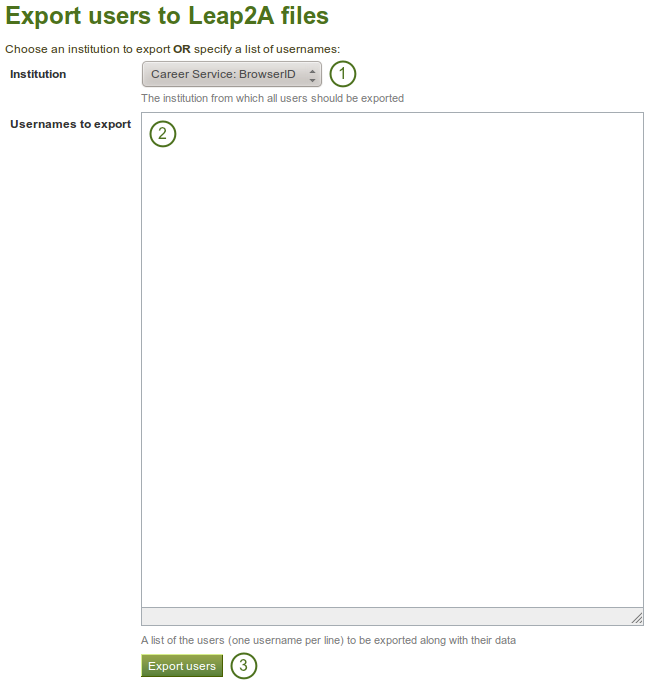
Experimental feature: Bulk export
- Institution : Choisissez depuis quelle institution vous désirez exporter tous les portfolios des utilisateurs dans le format Leap2A.
- Usernames to export: Alternatively, choose this option if you only wish to export some users” portfolios.
- Cliquez sur le bouton Exporter utilisateurs pour lancer le processus d’exportation. Celui-ci peut durer relativement longtemps.
Note
You can look up the usernames on the user search page.
8.7.2. Importation par lots au format Leap2A¶
[votre adresse URL normale de Mahara]/admin/users/bulkimport.php
Si vous devez importer le portfolio de plusieurs utilisateurs en une seule fois, vous pouvez effectuer cette tâche à l’aide de la page d’exportation par lots. Rappelez-vous qu’il s’agit d’une fonction expérimentale dans la version actuelle de Mahara. Vous devez posséder les fichiers au format Leap2A pour effectuer cette tâche. Les fichiers au format HTML ne sont pas importables de cette manière.
La manière la plus simple d’importer le portfolio d’un ensemble d’utilisateurs et de posséder le fichier d’exportation créé lors d’une exportation par lot au format Leap2A. Si cela n’est pas possible, vous pouvez créez à la main le fichier ZIP adéquat.
8.7.2.1. Importation par lots en utilisant un fichier d’exportation par lots¶
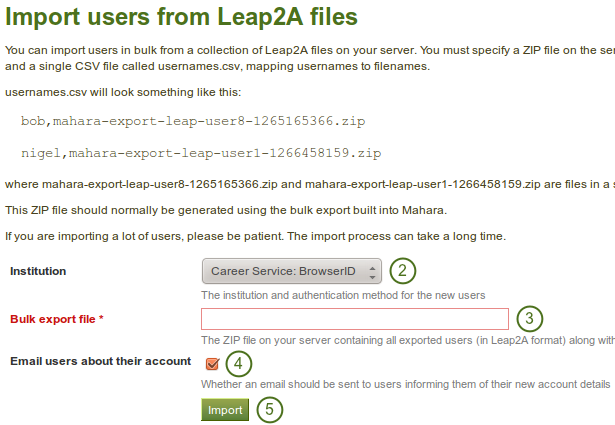
Experimental feature: Bulk import
- Idéalement et le plus souvent, on souhaite importer des utilisateurs qui ont été exportés en lots depuis une autre plateforme Mahara (= migration). De ce fait, le fichier d’export par lots contient toutes les informations nécessaires ainsi que tous les fichiers des utilisateurs à migrer.
- Institution : Choisir l’institution dans laquelle les nouveaux utilisateurs seront placés.
- Fichier d’importation de masse : Choisissez le fichier ZIP qui contient les portfolios à importer en masse. Un nouveau compte d’utilisateur sera créé pour chaque nouveau portfolio.
- **Envoyer aux utilisateurs un courriel au sujet de leur compte ? » » : Sélectionnez cette option si vous désirez qu Mahara envoie un courriel à chaque utilisateur après que leur nouveau compte soit créé. Ceci peut être particulièrement important si vous vous avez dû modifier leur nom d’utilisateur ou s’ils ne sont pas au courant que leur compte a été modifié.
- Cliquez sur le bouton Importer comme débuter le processus. Soyez patient car l’importation de nombreuses données peut prendre du temps.
Note
Avant d’importer ces nouveaux nouveaux utilisateurs, vous pouvez modifier leur nom d’utilisateur dans le fichier usernames.csv contenu dans le fichier ZIP que vous avez précédemment exporté avec l’option d’exportation en masse.
8.7.2.2. Importation en masse en partant de zéro¶
Si vous désirez importer les portfolios d’utilisateurs pour lesquels vous n’aviez pas préalablement procédé à une exportation en masse, cela reste possible de le faire d’un seul tenant.
- Créez un dossier et nommez-le par exemple : mahara-import-en-masse.
- Créez le fichier CSV usernames.csv que vous placez dans votre dossier mahara-import-en-masse.
- Créez une ligne pour chaque utilisateur. Cette ligne doit contenir le nom d’utilisateur et le nom du fichier ZIP qui contient les documents à importer au format Leap2A. Les deux informations doivent être séparées par une virgule.
- Créer un sous-dossier que vous nommez users. Ne le nommez pas différemment, sinon l’importation ne fonctionnera pas.
- Placez tous les fichiers Leap2A que vous désirez importer dans une institution dans le sous-dossier users. Vérifiez ensuite que chacun de ces fichiers est référencé dans le fichier usernames.csv.
- Créez une archive ZIP du dossier mahara-import-en-masse, après que vous y ayez ajouté tous les utilisateurs.
- Dans un navigateur web, allez à [l’URL de votre site Mahara]/admin/users/bulkimport.php.
- Institution : Choisir l’institution dans laquelle les nouveaux utilisateurs seront placés.
- Fichier d’importation de masse : Choisissez le fichier ZIP qui contient les portfolios à importer en masse. Un nouveau compte d’utilisateur sera créé pour chaque nouveau portfolio.
- **Envoyer aux utilisateurs un courriel au sujet de leur compte ? » » : Sélectionnez cette option si vous désirez qu Mahara envoie un courriel à chaque utilisateur après que leur nouveau compte soit créé. Ceci peut être particulièrement important si vous vous avez dû modifier leur nom d’utilisateur ou s’ils ne sont pas au courant que leur compte a été modifié.
- Cliquez sur le bouton Importer comme débuter le processus. Soyez patient car l’importation de nombreuses données peut prendre du temps.
Note
Le fichier CSV usernames.csv doit correspondre à l’exemple ci-dessous et ne doit pas contenir de ligne d’en-tête :
"petra","mahara-export-leap-user4-1334451885.zip""polly","mahara-export-leap-user5-1334451888.zip"